Dynamiska prenumerationer per mottagare för rapporter
GÄLLER FÖR: Power BI Desktop-Power BI-tjänst
Dynamiska prenumerationer per mottagare är utformade för att förenkla distributionen av en personlig kopia av en rapport till varje mottagare av en e-postprenumeration. Du definierar vilken vy av rapporten en individ tar emot genom att ange vilka filter som ska tillämpas på deras version av rapporten.
Dynamiska prenumerationer per mottagare är tillgängliga för sidnumrerade rapporter och för Power BI-rapporter. Den här artikeln gäller Power BI-rapporter. Information om dynamiska prenumerationer för sidnumrerade rapporter finns i Dynamiska prenumerationer per mottagare för sidnumrerade rapporter.
De dynamiska prenumerationsfiltren lagras i en separat Power BI-semantisk modell. Den semantiska modellen definierar mappningen mellan mottagare och respektive filter. När det är dags att skicka ut rapporten avgör de senaste data som är tillgängliga i din semantiska modell vem som tar emot en prenumeration och med vilka filter som tillämpas. I exemplet som används i den här artikeln innehåller den separata semantiska modellen anställdas data, inklusive e-postadresser. Vår uppgift är att skapa prenumerationer för chefer. Varje chef tar bara emot data för sina egna anställda.
Förutsättningar
- En rapport att dela som sparas på en arbetsyta som backas upp av en kapacitet (Power BI Premium-kapacitet, utvärderingsversion av Microsoft Fabric eller Microsoft Fabric-kapacitet).
- Skapa behörigheter till en Power BI-semantisk modell som innehåller mottagardata. Dessa data innehåller e-postadresserna till dina mottagare och filtervärden som ska tillämpas för varje mottagare.
- En roll som deltagare, medlem eller administratör på arbetsytan. Du vet att du har rollen Deltagare, Medlem eller Administratör på en arbetsyta om du kan redigera rapporter eller instrumentpaneler på arbetsytan. Läs mer om roller i arbetsytor.
Skapa en dynamisk prenumeration
Vill du skapa en prenumeration som skickar anpassade vyer av en rapport till dina prenumeranter baserat på filter som du anger? Kanske är du regionchef och vill skicka en rapport till olika chefer, var och en intresserad av försäljningen av var och en av sina anställda. Nu kan du skapa en prenumeration och anpassa rapporten så att varje chef bara ser data relaterade till sina egna anställda. För att göra detta ansluter Power BI till två olika semantiska modeller. Den ena innehåller mottagardata för prenumerationen, inklusive e-postadresser till cheferna. Den andra innehåller data och definierar mappningen mellan mottagare och filter. När det är dags att skicka rapporten avgör de senaste data som är tillgängliga i den andra semantiska modellen vilken chef som tar emot en rapport i inkorgen och vilka filter som används i rapporten.
För användare som är bekanta med SQL Server Reporting Services (SSRS) liknar den här funktionen datadrivna prenumerationer.
Ansluta till mottagardata
Exempelrapporten Regional försäljning har en tabell som vi kan använda. Det staplade stapeldiagrammet Efter team + användare har data för chefer och deras anställda. Välj Efter team + användare om det inte redan är aktivt. Högerklicka på en av staplarna och välj Öka detaljnivån för att se de anställda för den chefen.
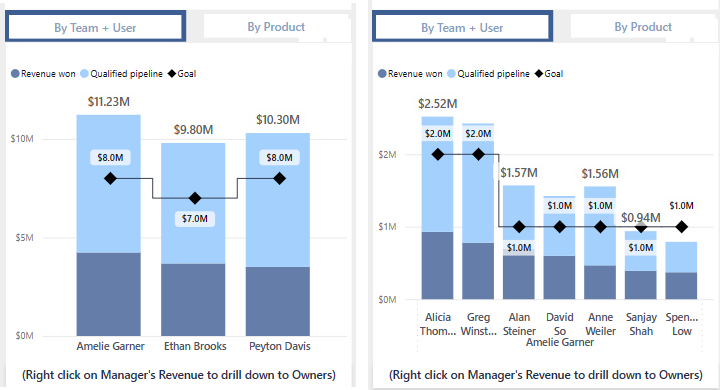
Välj Prenumerera på rapport>Skapa en prenumeration.
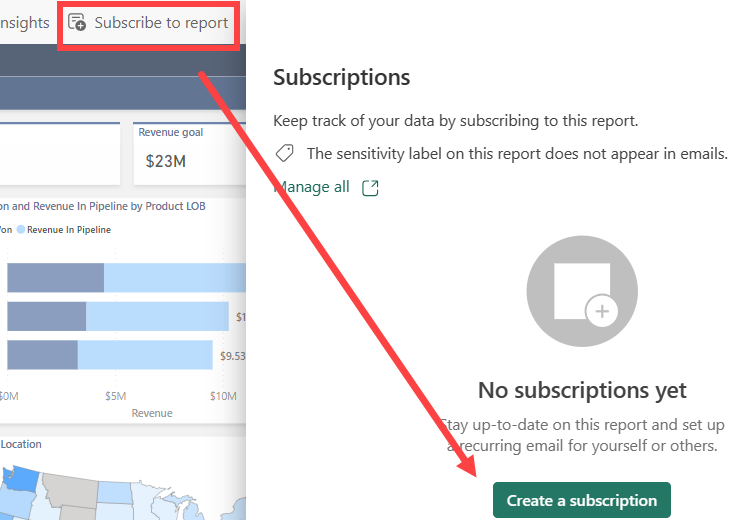
Välj Dynamiskt per mottagare.
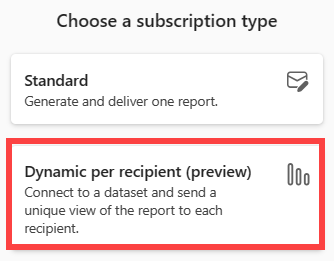
Markera power BI-semantikmodellen som innehåller dina mottagardata. Mottagardata innehåller kolumner för e-postadress, filter som kan varieras per mottagare och eventuellt typ av bifogad fil och e-postämne.
I vissa organisationer kan det finnas en företagsanställd Power BI-semantisk modell som passar syftet. Eller så kan du behöva skapa en ny semantisk modell som innehåller e-postadresser och värden för rapportfilter. Den viktiga datamängden är e-postadresserna. För att du ska kunna ange filtren per mottagare måste semantikmodellen inkludera e-postadresserna för alla potentiella mottagare. Välj Nästa. I det här exemplet heter vår mappningssemantikmodell Contosos säljpersonal.
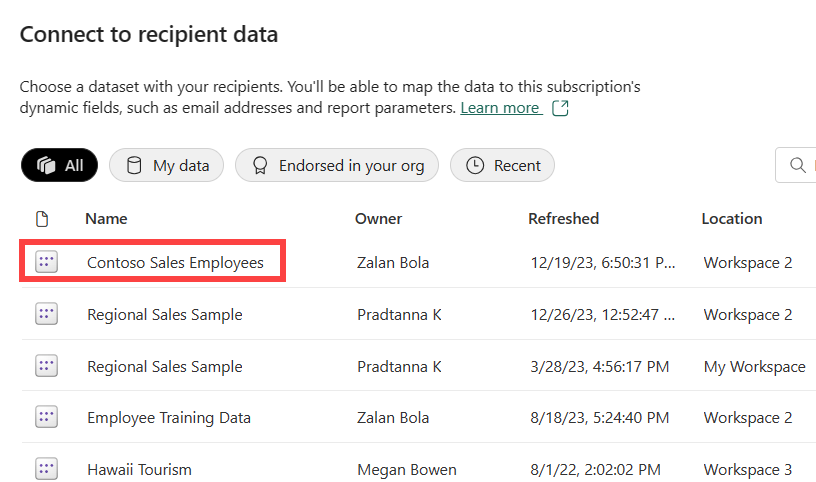
Välj och filtrera data
Fönstret Välj och filtrera data visar de fält som kan anges dynamiskt. I det här exemplet har vi ett fält för e-postadress och vi har flera filter. Välj de kolumner från din semantiska modell som du vill variera för varje mottagare. E-postadresser och filter kan anges dynamiskt baserat på data i Power BI-semantikmodellen.
Fönstret Välj och filtrera data visar listan över fält från contosos säljmedarbetares semantiska modell som kan användas för att dynamiskt filtrera din regionala försäljningsrapportprenumeration . Välj tabellen Ägare . Den här tabellen innehåller data för Ägare, OwnerEmail och Manager. De här fälten från contosos säljmedarbetares semantiska modell kan kopplas till prenumerationen.
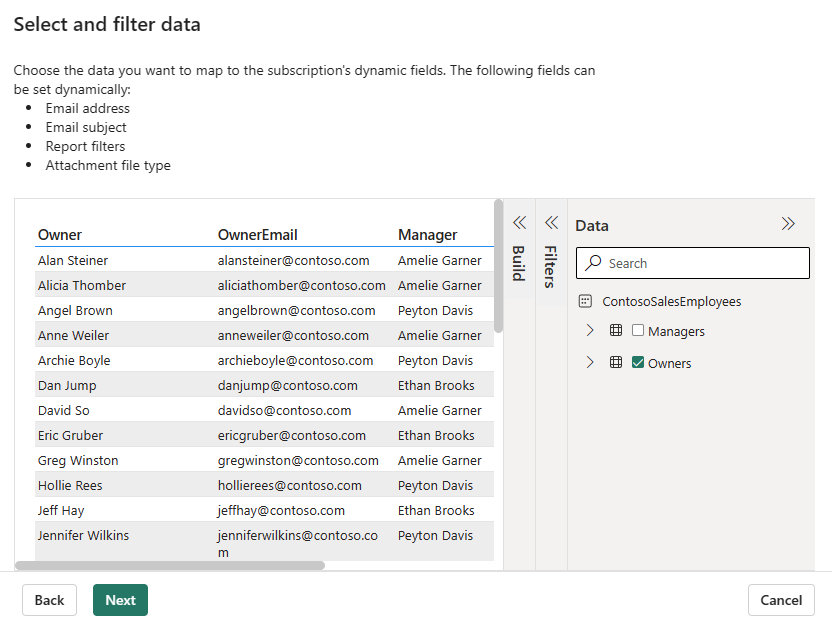
Ange e-postinformation
I fönstret E-postinformation fyller du i de obligatoriska fälten och alla andra fält som du vill inkludera. Använd listrutorna för att fylla i dynamiskt innehåll automatiskt från Contosos semantiska modell för säljare . Eller ange informationen manuellt. Om du skriver mottagare separerar du dem med kommatecken eller semikolon.
I det här exemplet använder vi dynamiskt innehåll för mottagare och e-postämne. Länkikonen ![]() visar att dynamiskt innehåll används.
visar att dynamiskt innehåll används.
För Mottagare väljer du listrutealternativet för Hämta från data och väljer en kolumn i tabellen Ägare. Kolumnen i tabellen Ägare som innehåller e-postadresser är Owners.OwnerEmail.
För E-postämne väljer du listrutan för Hämta från data och väljer en kolumn i tabellen Ägare. Kolumnen i tabellen Ägare som innehåller anställdas namn är Owners.Owner.
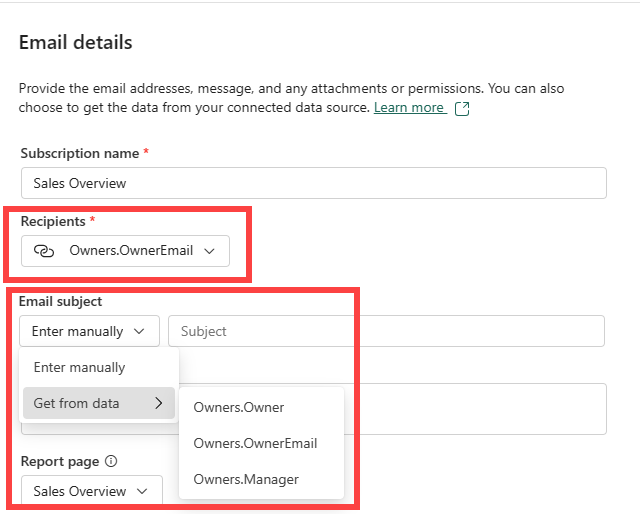
Lägg till valfri information. Skriv ett meddelande till mottagarna. Använd listrutan för att välja en specifik rapportsida. Om du växlar Länk till rapport i Power BI tar länken dig till den här rapportsidan. Den här sidan är också den som visas om du väljer Förhandsversion av rapportsidan. Förhandsgranskningsbilden visar rapporten med mottagarens unika filter tillämpade.
Välj listrutan Bifoga fullständig rapport för att visa listan med alternativ. Välj ett format. Känslighetsetiketter tillämpas på e-postbilagan och den bifogade filen respekterar alla sekretessetiketter för rapporten. Storleken på den bifogade filen är begränsad till mindre än 25 MB.
Lägga till dynamiska filter
Använd fönstret Mappa data för att ange dynamiska filter. Om du vill använda rapportens aktuella tillstånd som startpunkt väljer du Inkludera mina ändringar. Det här valet skapar prenumerationen med uppdateringar som du har gjort för filter, spotlights, visningstillstånd med mera. Om du inte vill att dynamiska filter ska tillämpas på rapportens aktuella tillstånd avmarkerar du Inkludera mina ändringar. Om du avmarkerar det här alternativet används standardtillståndet för rapporten.
Välj vilket rapportfält som ska användas för att mappa till ett värde i contosos säljmedarbetares semantiska modell. I det här exemplet har båda fälten samma namn, vilket inte är fallet i de flesta situationer.
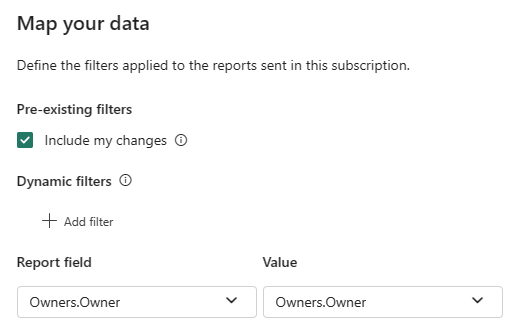
Ange schemat
I fönstret Ange schema skapar du ett schema för din dynamiska prenumeration.
Välj ett startdatum och eventuellt ett slutdatum för din prenumeration. Som standard är startdatumet det datum då du skapade prenumerationen och slutdatumet är ett år senare. Du kan ändra det till valfritt datum i framtiden när som helst innan prenumerationen upphör. När en prenumeration når ett slutdatum stoppas den tills du återaktiverar den. Du får meddelanden före det schemalagda slutdatumet för att fråga om du vill förlänga.
Använd listrutan Upprepa för att välja en frekvens för din prenumeration. Du kan välja varje dag, varje vecka eller varje månad. Du kan också justera tidszonen.
Dricks
Om du bara vill få ett e-postmeddelande för prenumerationen på vissa dagar väljer du Veckovis och markerar sedan kryssrutan Veckodag. Om du väljer Varje månad anger du de dagar i månaden som du vill ta emot prenumerationens e-post.
Välj en schemalagd tid för prenumerationen. Du kan få den att köras på timmen, eller vid 15, 30 eller 45 minuter förbi för en angiven tidszon.
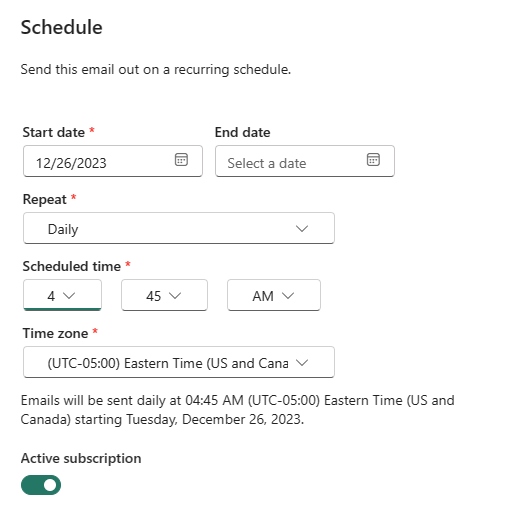
Genom att inaktivera Aktiv prenumeration kan du välja att utlösa den här prenumerationen manuellt i stället för att köra den regelbundet.
Granska och slutför skapandet av den dynamiska prenumerationen
I fönstret Granska och slutför väljer du en rubrik för att granska inställningarna. Om alla inställningar ser korrekta ut väljer du Spara och stäng. Om några inställningar behöver ändras väljer du pennikonen för att göra ändringar.
I fönstret Prenumerationer visas de nya prenumerationerna. Länkikonen ![]() visar att dynamiskt innehåll används.
visar att dynamiskt innehåll används.
Ett annat sätt att granska din prenumeration är att välja nedåtpilen för att visa information.
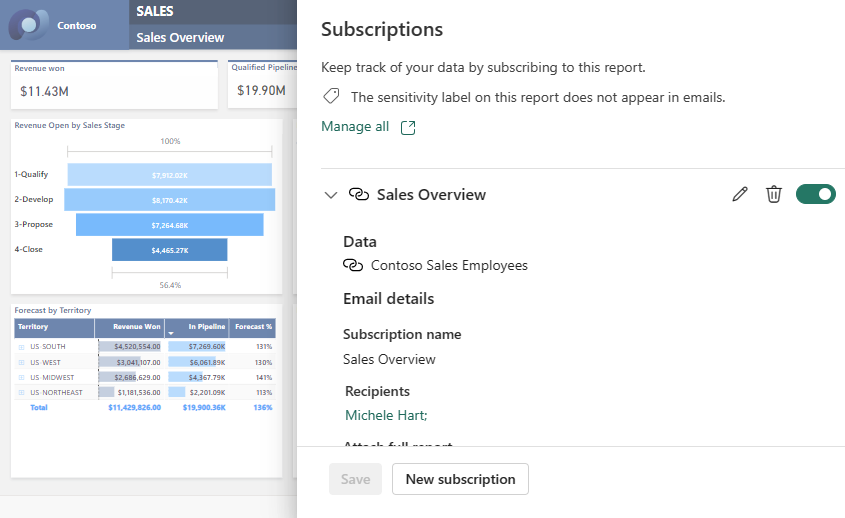
Precis som med andra prenumerationer kan du redigera, ta bort, aktivera och inaktivera prenumerationen.
Beaktanden och begränsningar
- Återgivningen av rapporten använder en del av din kapacitet. Den klassificeras som en interaktiv aktivitet.
- Mottagarens semantiska modell har en gräns på 1 000 rader mottagare. Om mottagarlistan överskrider 1 000 rader vid något tillfälle får endast de första 1 000 mottagarna prenumerationens e-post och prenumerationsskapare får ett e-postmeddelande med fel.
- Att ta emot prenumerationens e-post garanterar inte åtkomst till rapporten. Rapportåtkomst anges separat.
- Den här funktionen stöder filter med ett enda värde och stöder inte filter med flera värdealternativ.
- Om namnen på kolumner eller tabeller ändras i den semantiska modellen medan prenumerationen bearbetas kanske dynamiska filter inte tillämpas korrekt.
- Lösningar under 400px stöds inte för dynamiska prenumerationer per mottagare.
Relaterat innehåll
Felsöka Power BI-prenumerationer.
Sök efter och sortera innehåll.